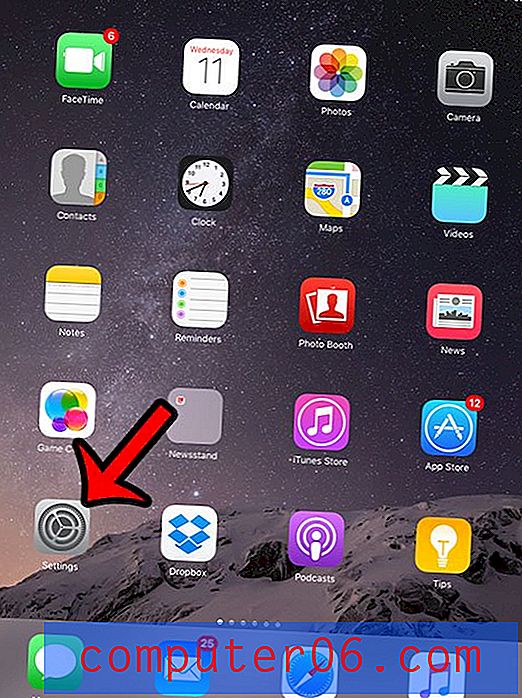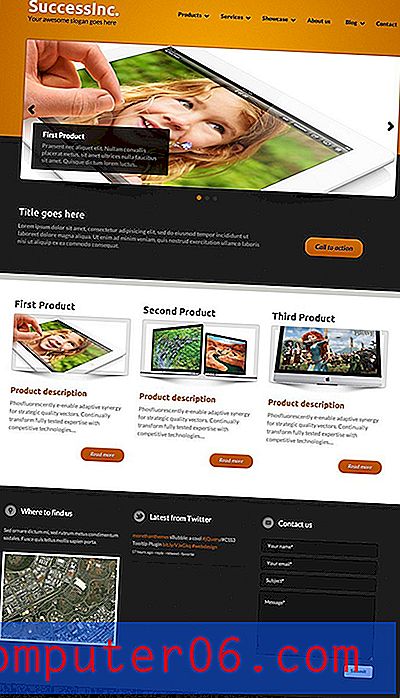Slik zoomer du inn på Microsoft Paint
Microsoft Paint er standardverktøy for tegning og bilderedigering i Windows 7, og til tross for det grunnleggende utseendet, er det faktisk i stand til noen ganske imponerende handlinger. Imidlertid kan du tro at Paint er begrenset i funksjonaliteten basert på standardvisningen som er tilgjengelig når du først begynner å bruke programmet. Men hvis du vil zoome inn på detaljer i et eksisterende bilde, eller hvis du vil være i stand til å gjøre veldig spesifikke, detaljerte redigeringer av et bilde du ser på eller oppretter, kan du bruke Zoom-verktøyet til å utføre oppgavene dine.
Har du brukt Microsoft Paint en stund, men leter nå etter et program med et større sett med verktøy? Du bør se nærmere på Adobe Photoshop CS6. Studenter og lærere kan kjøpe det til en veldig lav pris, og det er til og med abonnementsalternativer som gjør det til et veldig rimelig valg.
Bruke Microsoft Paint's Zoom Tool
Zoomingsalternativet i Microsoft Paint kan brukes til å zoome inn eller ut på et bilde, og kan gjøres med et klikk på en knapp. Noen mennesker er imidlertid ikke klar over at dette verktøyet er tilgjengelig fordi det ikke er synlig på standard malingsskjerm. Paint bruker den samme båndnavigasjonsstrukturen som Microsoft Office 2010 og 2007, noe som kan være litt forvirrende hvis du aldri har sett det før. Så fortsett å lese nedenfor for å lære hvordan du finner og bruker zoom-alternativene.
Trinn 1: Start Microsoft Paint. For å lære om en rask måte å starte Paint-programmet, kan du lese denne artikkelen om å bruke søkefunksjonen til å starte programmer.
Trinn 2: Klikk på kategorien Maling øverst til venstre i vinduet, klikk Åpne, og dobbeltklikk deretter på bildefilen du vil jobbe med i Maling.

Trinn 3: Klikk på kategorien Vis øverst i vinduet.
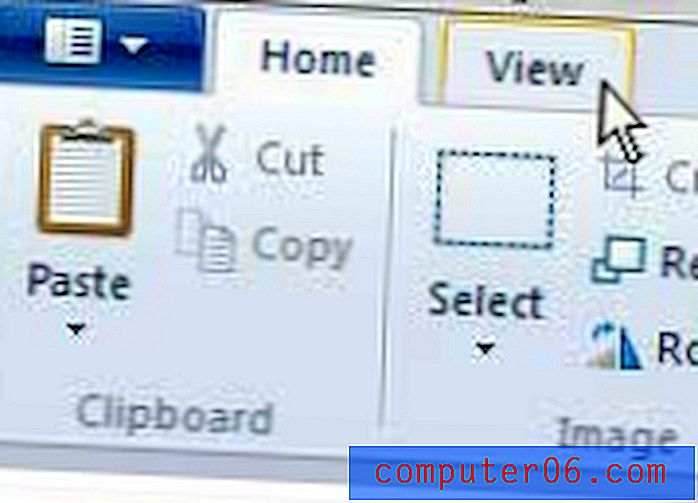
Trinn 4: Klikk på Zoom inn- knappen i Zoom- delen øverst i vinduet hvis du vil zoome inn på bildet ditt, eller klikk på Zoom ut- knappen hvis du vil se mindre detaljer om bildet. Du kan også klikke på 100% -knappen hvis du vil gå tilbake til full visning av bildet.
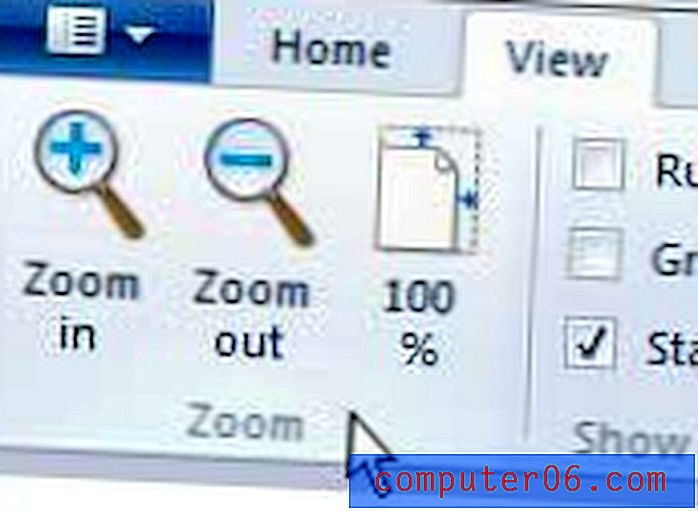
Hvis du har vært interessert i å oppgradere fra Windows 7 til Windows 8, bør du sjekke ut de forskjellige versjonene og prisene som er tilgjengelige. Windows 8 er veldig rimelig i forhold til tidligere versjoner av Windows-operativsystemet, og det kan virkelig bidra til å forbedre opplevelsen din med datamaskinen din.